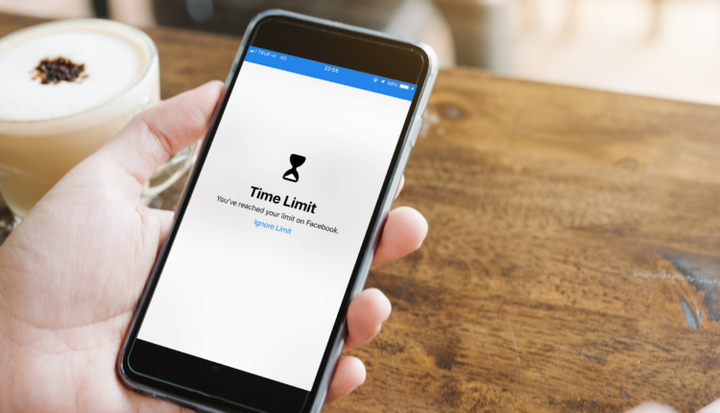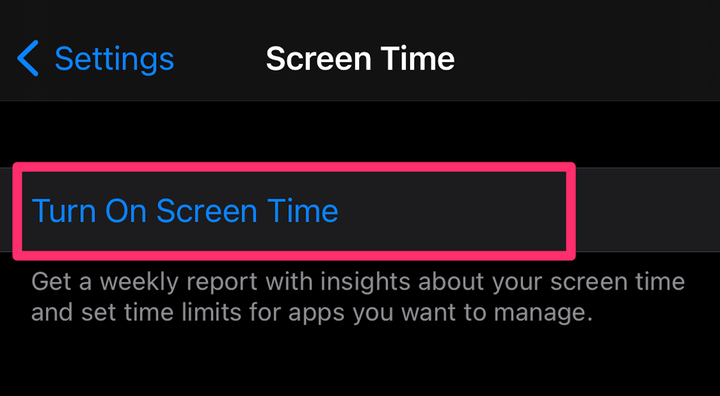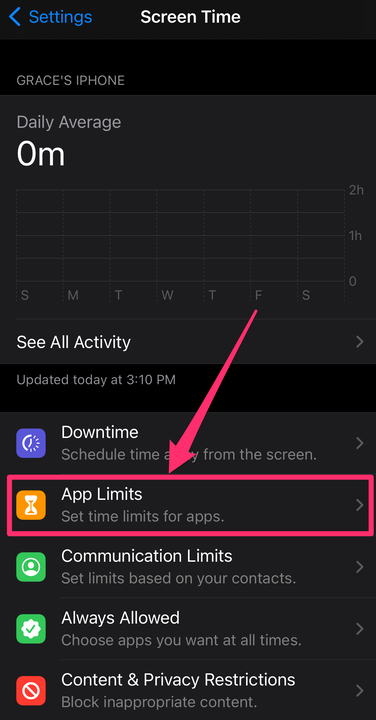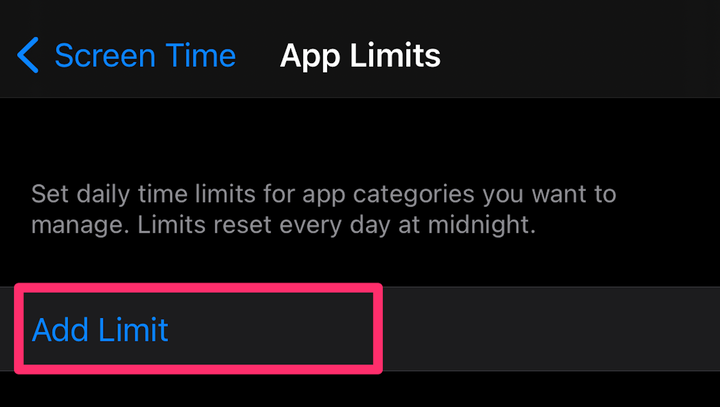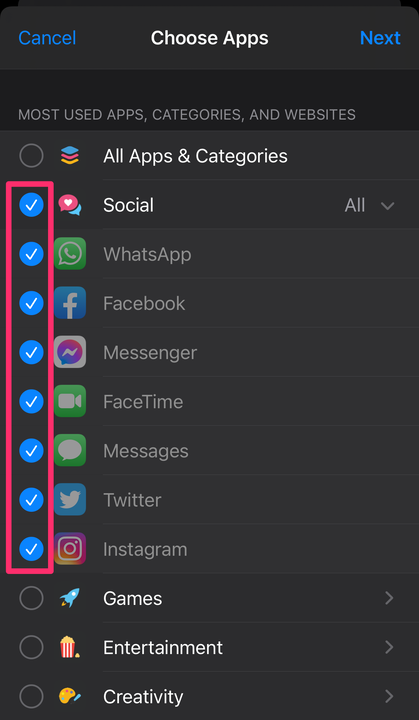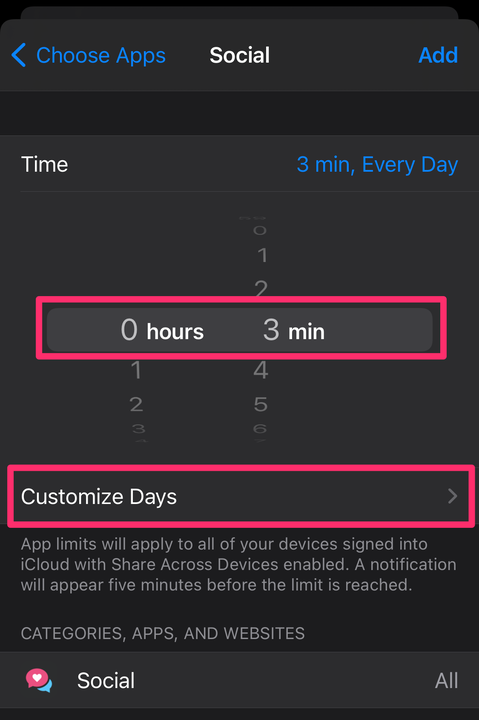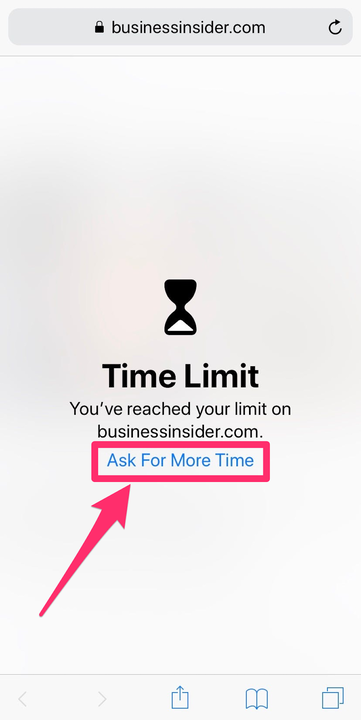Як заблокувати програми на вашому iPhone за допомогою пароля
- Ви можете заблокувати програми на своєму iPhone за допомогою програми «Налаштування» за допомогою Screen Time.
- Блокування програм запобігає їх надмірному використанню, встановлюючи обмежений час, захищений паролем.
- Функція Apple Time Screen Time дозволяє встановити обмеження часу для будь-якої програми або веб-сайту.
Незалежно від того, чи хочете ви обмежити час, який ви проводите в соціальних мережах, або вам просто потрібна тиша від робочих листів під час відпустки, функція «Час екрана» вашого iPhone дозволяє встановлювати щоденні години для будь-якої програми. “>
Ось як заблокувати програми на вашому iPhone, коли ви досягнете щоденного ліміту часу.
Як заблокувати програми на вашому iPhone
1. Відкрийте програму Налаштування та виберіть Екранний час.
На головній сторінці налаштувань перейдіть до «Час екрана».
Грейс Еліза Гудвін / Інсайдер
2. Якщо на наступній сторінці ви бачите лише кнопку «Увімкнути екранний час », торкніться її та натисніть «Продовжити» у спливаючому вікні, а потім виберіть «Це мій iPhone» або «Це iPhone моєї дитини».
Якщо екранний час вимкнено, торкніться «Увімкнути екранний час».
Грейс Еліза Гудвін / Інсайдер
3. У меню Екранний час виберіть Обмеження програми. Якщо у вас налаштовано код доступу до екранного часу, вам потрібно буде ввести його, щоб отримати доступ до сторінки «Обмеження програми».
Торкніться «Обмеження додатків», щоб встановити обмеження для певних програм.
Грейс Еліза Гудвін / Інсайдер
4. На сторінці Обмеження програми виберіть Додати ліміт.
Виберіть «Додати ліміт».
Грейс Еліза Гудвін / Інсайдер
5. Тут ви можете вибрати, які програми ви хочете обмежити різними групами, як-от ігри чи соціальні мережі. Після того, як ви торкнетеся категорії, під нею з'являться всі програми цієї категорії — торкніться кола біля окремих програм або торкніться кола біля назви категорії, щоб обмежити всі програми в цій категорії. Якщо ви хочете обмежити всі програми на своєму пристрої, виберіть Усі програми та категорії вгорі сторінки.
Виберіть, які програми ви хочете обмежити.
Грейс Еліза Гудвін / Інсайдер
6. Після того, як ви виберете, які програми ви хочете обмежити, виберіть Далі у верхньому правому куті сторінки. У розділі Час виберіть денний ліміт на годину або виберіть Налаштувати дні, щоб вибрати дні для обмеження часу роботи програми та налаштувати погодинний ліміт по днях.
Виберіть, на скільки хвилин або годин ви хочете обмежити свій час, і виберіть «Налаштувати дні», якщо ви хочете, щоб кожен день мав різні обмеження.
Грейс Еліза Гудвін / Інсайдер
7. Коли закінчите, натисніть Додати у верхньому правому куті.
Як отримати доступ до заблокованих програм на вашому iPhone
1. Якщо ви досягли ліміту часу, який ви встановили для програми, але хочете й надалі користуватися програмою, торкніться «Запитувати більше часу» під значком пісочного годинника, зображеного на зображенні.
Торкніться «Попросити більше часу», щоб продовжити роботу в заблокованому додатку або веб-сайті.
2. Торкніться Ввести пароль для екранного часу. Якщо ви не створили пароль Screen Time, це буде просто ваш пароль для блокування екрана, який ви використовуєте для розблокування iPhone. Якщо у вас немає пароля на вашому пристрої, вам не потрібно нічого вводити.
3. Після того, як ви введете свій пароль, ви можете вибрати, скільки часу дозволити використовувати програму — 15 хвилин, годину або цілий день.